Hoe maak je een video met verschillende clips online
Met onze filmrolletjes boordevol korte clips en selfies, ben je misschien op zoek naar een manier om een langere film te maken die bestaat uit kortere video's.
Als dat zo is, is het niet altijd gemakkelijk om er een te maken. Je zou een video-editor moeten vinden, wat misschien niet goedkoop is, en het kan zijn dat je software van een onbekende bron moet downloaden.
Onze service werkt online vanuit elke browser, het betekent niet alleen dat u geen apps van derden hoeft te downloaden, maar het maakt het proces ook sneller en veiliger. Dus als je op zoek bent naar een YouTube-video met fragmenten uit films of gewoon een video die al je favoriete momenten combineert, dan ben je op de juiste plek. Hier is hoe:
-
Clips uploaden
Ga eerst naar Clideo's Online Video Creator. Tik gewoon op de grote blauwe knop 'Bestanden kiezen' en u kunt vanaf elk apparaat bestanden uploaden.
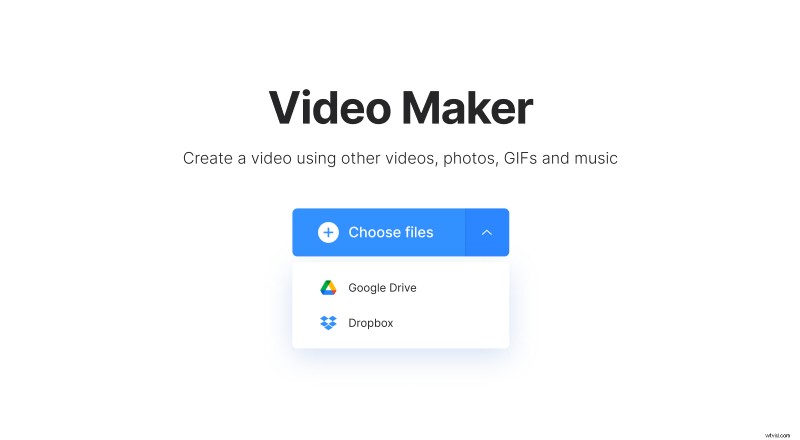
Of, als je wilt, tik je op de pijl-omlaag aan de rechterkant en er verschijnt een vervolgkeuzemenu waar je rechtstreeks vanuit Dropbox of Google Drive kunt uploaden.
-
Maak een film met videoclips en muziek
Zodra uw media zijn geüpload, wordt u naar de bewerkingspagina van de tool geleid.
Hier kun je meer bestanden toevoegen als je wilt, wat niet alleen video's hoeft te zijn. Het kunnen ook GIF's of afbeeldingen zijn, als je wilt. U kunt alles onder de 500 MB gratis uploaden.
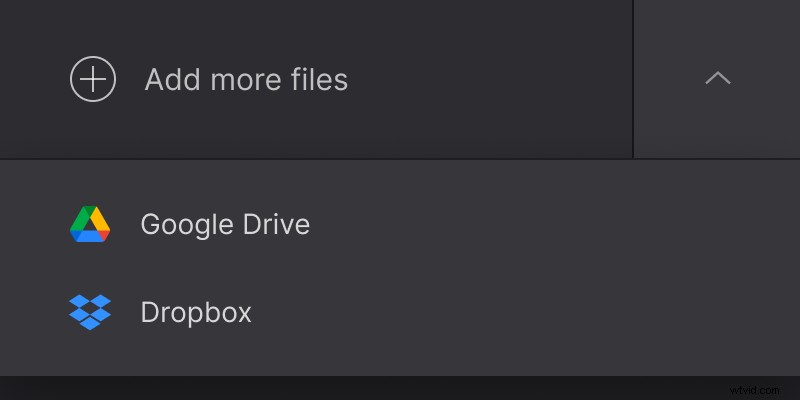
Zodra dat is gebeurd, kun je hun volgorde wijzigen via de tijdlijn onderaan om je eigen verhaal te creëren en vervolgens vloeiende overgangen tussen bestanden toevoegen door het crossfade-vakje aan te vinken.
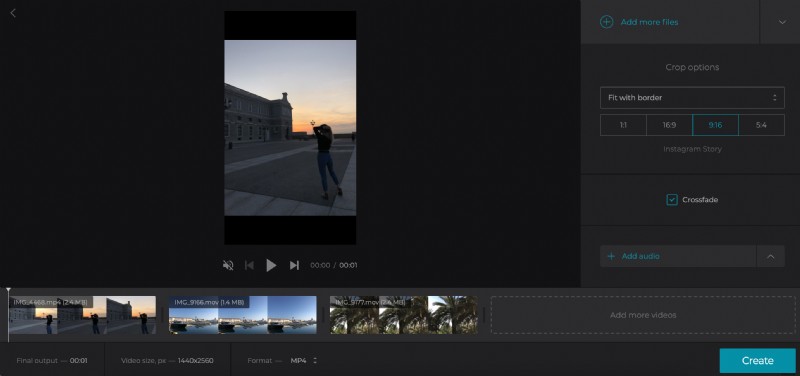
U kunt ook audio toevoegen om uw film een achtergrondtrack te geven. Houd in dat geval rekening met de optie 'Audio bijsnijden', waarmee u de muziek kunt inkorten tot de gewenste videolengte.
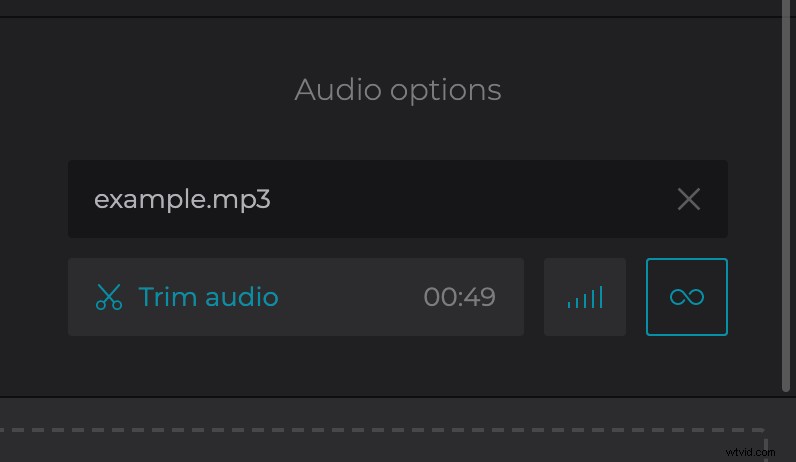
Naast deze optie is een kleine volumeknop, waarop u kunt tikken om te mixen met de audio van eventuele videoclips die u in uw film hebt gestopt.
Kies een uitvoerformaat voordat u klaar bent. We raden MP4 aan als u van plan bent deze clips af te spelen op een mobiel apparaat.
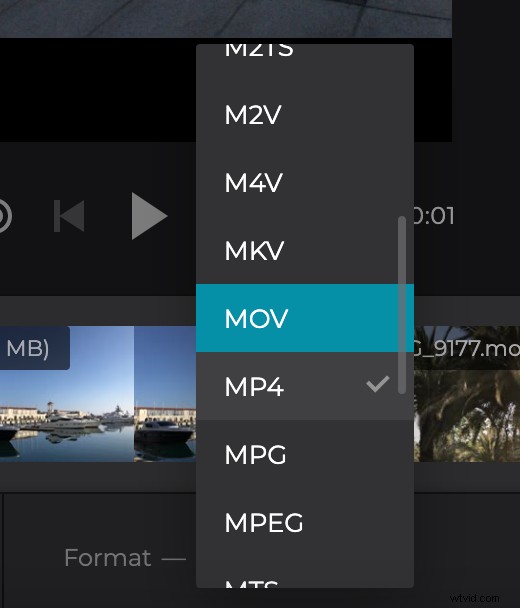
Klik nu op de knop 'Maken'.
-
Bekijk en download
Na enkele ogenblikken is je nieuwe film klaar om weer op je apparaat te worden opgeslagen, of - nogmaals - je kunt hem desgewenst rechtstreeks opslaan in je cloudopslagaccount.
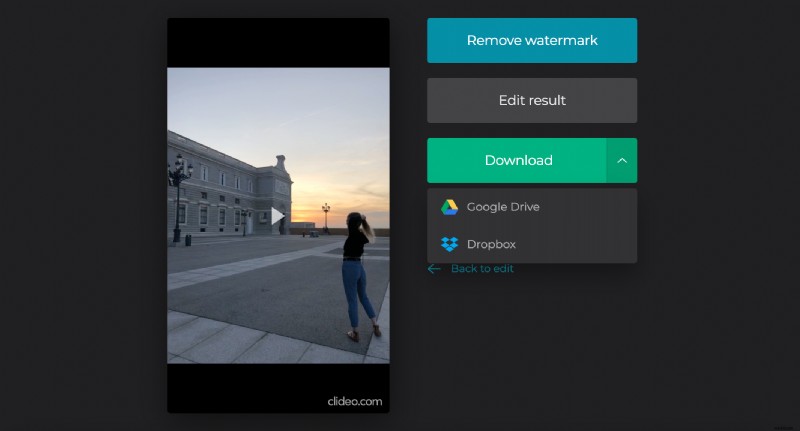
Geef het echter een voorbeeld voordat u dat doet. Als u een paar wijzigingen moet aanbrengen, tikt u gewoon op de tekst 'Terug naar bewerken' en u wordt teruggebracht naar de editor zonder helemaal opnieuw te hoeven beginnen.
